ただの検索で満足していませんか?Google検索の真の力を引き出す方法を知りたくはありませんか?このガイドでは、基本から応用、隠れた機能まで、あなたの検索スキルを格段にアップグレードする秘訣を紹介します。今すぐ、情報収集のプロになる第一歩を踏み出しましょう!
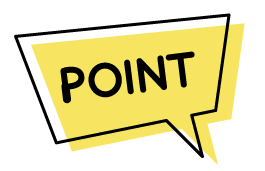
- Google検索の利用において、キーワードの正確な一致や組み合わせを使い、情報を精密に検索できる方法が重要です。ダブルクォーテーションを使用した正確な一致やAND、OR、NOT演算子を活用した複雑な検索クエリの作成は、特定の情報を見つけ出す上で役立ちます。
- ウェブサイトやサブドメイン内の情報を特定するために、site:[ウェブサイトのドメイン]を使用して特定のウェブサイト内を検索する方法や、サイトのドメインをマイナス記号で指定して特定のウェブサイトから情報を除外する方法は非常に有用です。これにより、特定の情報源から情報を取得することができます。
- Google検索の高度な検索テクニックを活用することで、より専門的な情報を探し出すことができます。ファイルタイプの指定や数値範囲の指定など、専門的な要件に合わせた検索方法を使用することで、特定の分野やトピックに関連する高度な情報を見つけ出すことができます。

Google検索の基本:シンプルな検索から始めよう
Google検索は、情報を素早く見つけるための強力なツールですが、その効果的な活用には基本的なスキルが必要です。ここでは、Google検索の基本的な使い方について詳しく説明します。
1. 検索クエリの入力方法
Googleで検索を開始するには、検索クエリを入力することから始めます。シンプルなキーワードやフレーズを入力し、関連する情報を受け取ることができます。キーワードはスペースで区切り、複数のキーワードを組み合わせることで検索結果を絞り込むことができます。
2. 検索結果ページの構成
Googleの検索結果ページには、検索結果が表示されるだけでなく、さまざまな情報が含まれています。検索結果の各要素を理解しましょう。
- 検索結果のタイトル: タイトルはウェブページの名前や概要を示しており、クリックすることで詳細な情報にアクセスできます。
- メタデータ: メタデータには、ページのURL、説明文、公開日などが含まれています。これらの情報は、ページの内容を評価するのに役立ちます。
- 検索結果のURL: 各検索結果の下には、ウェブページのURLが表示されます。信頼性を確認するために、正確なURLを確認しましょう。
- スニペット: スニペットは、ページの概要を示す短いテキストです。検索結果の内容を理解するのに役立ちます。
3. 検索結果のフィルタリング方法
検索結果ページには、左側にさまざまなフィルタリングオプションがあります。これらのオプションを使用すると、検索結果をさらに絞り込むことができます。一般的なフィルタリングオプションには以下があります。
- 時間フィルター: 特定の時間帯の情報を検索するためのオプションです。最新の情報を探す場合に便利です。
- 種類フィルター: 画像、ニュース、動画、書籍などのコンテンツ種類を選択できます。
- 国や地域の設定: 特定の国や地域に関連する情報を検索するために使用します。
- 言語の設定: 検索結果を特定の言語に絞り込むことができます。
これらの基本的な操作をマスターすることで、Google検索を効果的に活用し、必要な情報を迅速に見つけることができるようになります。
音声検索の活用:手軽さを追求するGoogle検索
テクノロジーの進化により、Google検索をより手軽に行う方法として、音声検索が広く普及しています。音声検索は、スマートフォンやスマートスピーカーを使用して、声を使ってクエリを入力する方法です。この技術を活用することで、効率的に情報を検索できます。
1. 音声検索の利点
音声検索の利点は多岐にわたります。以下はその中でも特に重要な点です。
- 手軽さと迅速さ: キーボードを使わずに声で検索を行えるため、手軽で瞬時に結果を得ることができます。特に移動中や作業中に便利です。
- 自然なコミュニケーション: 音声検索は自然な言語で行うことができ、キーワードを入力するよりもコミュニケーションがスムーズです。例えば、「明日の天気はどうか教えて」と声で尋ねることができます。
- 視覚的制約の克服: 視覚に制約のある人や目を使いたくない場合に、音声検索は特に役立ちます。
2. 音声検索の使い方
音声検索を使いこなすためには、以下のステップに従ってください。
スマートフォンでの音声検索:
- スマートフォンのホーム画面で、音声アシスタントを起動する方法を確認します。一般的な音声アシスタントには、GoogleアシスタントやSiriなどがあります。
- アシスタントを起動したら、「OK Google」と呼びかけるか、画面上の音声検索アイコンをタップします。
- アシスタントが起動すると、質問や検索クエリを自然な言葉で述べます。例えば、「最寄りのピザ屋を探して」と言えば、近くのピザ屋を検索します。
スマートスピーカーでの音声検索:
- スマートスピーカーをアクティブにします。一般的なスマートスピーカーには、Amazon EchoやGoogle Homeなどがあります。
- スマートスピーカーに向かって、質問や検索クエリを述べます。例えば、「今日のニュースを教えて」と言えば、最新のニュースを読み上げてくれます。
3. 音声検索のコマンドとコントロール
音声検索では、特定のコマンドやコントロールも活用できます。例えば、以下のようなコマンドが役立ちます。
- 検索結果の読み上げ: “詳細を教えて”や”もっと教えて”と言うことで、詳細な情報を取得できます。
- 検索結果の共有: “これを共有”と言えば、検索結果を友達や家族と共有できます。
- リマインダーの設定: “明日、予定を教えて”と言えば、明日の予定をリマインダーとして設定できます。
音声検索は、日常生活において非常に便利なツールであり、Google検索の手軽さをさらに高めてくれます。声を使って情報を探し、タスクを効率化するために、ぜひ音声検索を活用しましょう。
検索語句の工夫:より精度の高い検索結果を得るために
Google検索を効果的に活用するためには、検索語句の工夫が欠かせません。適切なキーワードやクエリの使い方を理解することで、より精度の高い検索結果を得ることができます。
1. 適切なキーワードの選定
検索語句の中心となるキーワードの選定は非常に重要です。以下のポイントに注意してキーワードを選びましょう。
- 具体性: キーワードを具体的にしましょう。例えば、「健康食品」よりも「ビタミンCサプリメントの効果」といった具体的なキーワードが精度を高めます。
- 同義語と類似語: 同じ意味を持つ異なるキーワードや、関連性のある類似語を含めることで、幅広い情報を網羅することができます。
- 排除キーワード: 検索結果から特定のトピックを排除したい場合、排除キーワードを使って不要な情報を絞りましょう。
2. クオーテーションと論理演算子の活用
Google検索では、クオーテーション(引用符)と論理演算子を使って検索クエリを細かく調整できます。
- クオーテーション: クオーテーションで囲んだキーワードを使うと、そのキーワードが含まれた完全なフレーズを検索できます。例えば、「新型コロナワクチンの副作用」と検索すると、このフレーズ全体が含まれたページを検索します。
- 論理演算子: AND、OR、NOTなどの論理演算子を使って、検索クエリの条件を組み合わせることができます。例えば、「ヨガ AND ストレス軽減」は、ヨガとストレス軽減に関連するページを探すのに役立ちます。
3.フィルタリングオプションの活用
Google検索結果ページには、検索結果をさらに絞り込むためのフィルタリングオプションがあります。これらを活用して、特定の種類や時間帯の情報を見つけることができます。
- 時間フィルター: 特定の時間帯の情報を検索するために、「ツール」オプションから時間帯を設定しましょう。最新の情報を求める際に便利です。
- 種類フィルター: 画像、ニュース、動画などのコンテンツ種類を選択して、特定のメディアタイプの情報を検索できます。
- 国や地域の設定: 特定の国や地域に関連する情報を検索するために、地域設定を変更しましょう。
これらの工夫を組み合わせて、Google検索をより精度の高い情報検索ツールとして活用しましょう。適切なキーワードの選定と検索語句の工夫により、必要な情報を迅速に見つけることができます。
便利な検索機能:Google検索の隠れた機能を使いこなす
Google検索は、単なるキーワード検索だけでなく、多くの便利な機能を提供しています。これらの隠れた機能を知って活用することで、より効率的に情報を探し出すことができます。
1. タイムライン検索
Google検索では、特定の期間に関連する情報を探すためのタイムライン検索が可能です。例えば、特定の年、月、日の出来事やニュースを探す際に役立ちます。以下は使い方の例です。
- [キーワード] after:[年/月/日]: 指定した日付以降に公開された情報を検索します。例えば、「オリンピック after:2020/01/01」は、2020年以降に関連するオリンピックに関する情報を検索します。
- [キーワード] before:[年/月/日]: 指定した日付より前に公開された情報を検索します。例えば、「宇宙飛行 before:2022/01/01」は、2022年1月1日より前に関連する宇宙飛行に関する情報を検索します。
2. 計算と単位変換
Google検索は、計算や単位変換を瞬時に行うのに役立つ機能も備えています。以下は使い方の例です。
- 計算: 数学の計算を行うために、検索バーに数式を入力します。例えば、「45*3+(12/4)」と入力すると、計算結果が表示されます。
- 単位変換: さまざまな単位間の変換を行うために、検索バーに変換クエリを入力します。例えば、「1マイルをキロメートルに変換」や「200ドルを日本円に変換」と入力すると、変換結果が表示されます。
3. 本、映画、音楽の情報
Google検索は、本や映画、音楽などの情報を簡単に取得できる機能も提供しています。
- 書籍情報: 書籍の詳細情報、著者、出版年などを調べるために、書籍のタイトルを検索します。例えば、「ハリー・ポッターと賢者の石」を検索すると、関連する書籍情報が表示されます。
- 映画情報: 映画の評価、上映時間、キャストなどを調べるために、映画のタイトルを検索します。例えば、「インセプション」を検索すると、映画の情報が表示されます。
- 音楽情報: アーティスト、アルバム、曲の情報を調べるために、音楽のタイトルを検索します。例えば、「ビートルズ」を検索すると、関連する音楽情報が表示されます。
これらの便利な検索機能を活用することで、特定の情報や計算を素早く行い、Google検索をより効果的に利用することができます。隠れた機能を知って活用し、情報収集や問題解決をスムーズに行いましょう。
高度な検索テクニック:Google検索をさらに深く理解する
Google検索の高度なテクニックを活用することで、より精緻な検索と情報の抽出が可能です。以下は、Google検索を深く理解し、高度な検索テクニックを活用する方法についての詳細です。
1. キーワードの組み合わせ
単一のキーワードでは不十分な場合、複数のキーワードを組み合わせて検索することが重要です。以下は組み合わせの例です。
- AND演算子: キーワードをAND演算子で結びつけると、両方のキーワードが含まれるページを検索します。例えば、「アイスクリーム AND チョコレート」は、アイスクリームとチョコレートの両方に関する情報を探します。
- OR演算子: キーワードをOR演算子で結びつけると、いずれかのキーワードが含まれるページを検索します。例えば、「バーガー OR ピザ」は、バーガーまたはピザに関連する情報を探します。
- 括弧: 括弧を使用して複数のキーワードをグループ化し、複雑な検索クエリを作成できます。例えば、「(ベジタリアン OR ビーガン) AND レストラン」は、ベジタリアンまたはビーガンのレストランに関する情報を探します。
2. サイト内検索
特定のウェブサイト内で情報を検索する場合、サイト内検索を利用します。以下はサイト内検索の使い方です。
- site:[ウェブサイトのドメイン] [キーワード]: 特定のウェブサイト内でキーワードを検索します。例えば、「site:wikipedia.org グローバルウォーミング」と入力すると、Wikipedia内のグローバルウォーミングに関するページを探します。
3. ダッフルエンコード検索
Google検索では、特定のファイルタイプを検索するためのダッフルエンコード検索も可能です。以下はその例です。
- filetype:[ファイルの拡張子] [キーワード]: 特定のファイル形式に関連する情報を検索します。例えば、「filetype:pdf オンラインセミナー」は、PDFファイル内のオンラインセミナーに関する情報を探します。
これらの高度な検索テクニックを駆使することで、より具体的な情報を見つけることができます。Google検索の深い理解と熟練したテクニックの活用により、情報収集や研究の効率を向上させましょう。
Google検索の応用テクニック:効率的な情報収集のために
Google検索を利用した情報収集は、さまざまな分野で役立ちます。効率的な情報収集のために、以下の応用テクニックを活用しましょう。
1. Googleアラートの設定
Googleアラートを活用すると、特定のキーワードやトピックに関連する新しい情報がウェブ上に現れた際に通知を受けることができます。アラートを設定する手順は以下の通りです。
- Googleアラートのウェブページにアクセスします。
- アラートを作成するためのキーワードやフレーズを入力します。
- 情報の種類(ウェブ、ニュース、ブログ、ビデオなど)を選択します。
- アラートの頻度(毎日、毎週など)と通知方法(メール、RSSフィード)を指定します。
- アラートを作成します。
これにより、興味のあるトピックに関連する新しい情報を自動的に収集し、常に最新の情報にアクセスできるようになります。
2. Googleニュースのカスタムセクション
Googleニュースを活用して、特定のトピックに関するカスタムセクションを作成できます。以下の手順でカスタムセクションを設定します。
- Googleニュースのウェブページにアクセスします。
- 左側のメニューで「カスタマイズ」を選択します。
- 新しいセクションを追加し、興味のあるトピックやキーワードを指定します。
- セクションの設定(表示順、表示形式など)を調整します。
- カスタムセクションを保存します。
これにより、自分の関心に合わせたニュースセクションを作成し、効率的に情報を収集できます。
3. Googleドキュメントの自動要約機能
Googleドキュメントには、ウェブページの文章を自動的に要約する機能が備わっています。以下の手順で要約機能を利用できます。
- Googleドキュメントを開きます。
- 「ツール」メニューから「要約ツール」を選択します。
- 要約したいウェブページのURLを入力し、「要約」ボタンをクリックします。
これにより、長い記事やブログ投稿を簡潔にまとめて情報を収集できます。
これらの応用テクニックを駆使して、効率的な情報収集を行いましょう。Google検索を活用して、必要な情報を迅速かつ効果的に取得する方法を身につけることが、情報収集のプロセスを向上させます。
SNSを活用した検索:Google検索でソーシャルメディアを探る
Google検索を活用して、ソーシャルメディア上の情報やコンテンツを探す方法について紹介します。ソーシャルメディアから価値ある情報を見つけるためのテクニックを以下に示します。
1. ハッシュタグ検索
ソーシャルメディアプラットフォームでは、ハッシュタグ(#)がよく使用されます。特定のトピックやキーワードに関連する投稿を見つけるために、Google検索でハッシュタグを活用しましょう。以下の手順で検索します。
- Google検索バーに次のように入力します:site:twitter.com #キーワード(例:site:twitter.com #テクノロジー)。
- 検索を実行すると、指定したハッシュタグに関連するTwitterの投稿が表示されます。
同様に、他のソーシャルメディアプラットフォームにも適用できます。ハッシュタグを用いた検索は、特定のトピックに関連する最新情報を探すのに役立ちます。
2. ユーザーアカウント検索
特定のユーザーアカウントからコンテンツを検索することも可能です。例えば、特定の専門家やブランドの最新情報を追跡する場合、次の手順で検索します。
- Google検索バーに次のように入力します:site:instagram.com ユーザーアカウント キーワード(例:site:instagram.com nationalgeographic travel)。
- 検索を実行すると、指定したユーザーアカウントに関連するInstagramの投稿が表示されます。
この方法を使えば、特定のソーシャルメディアユーザーによるコンテンツを探し出すことができます。
3. フォーラムやコミュニティ検索
ソーシャルメディアの中には、特定のトピックに関する情報を共有するフォーラムやコミュニティがあります。これらの場所で価値ある情報を見つけるために、次の手順で検索します。
- Google検索バーに次のように入力します:site:reddit.com キーワード(例:site:reddit.com スマートホームデバイス)。
- 検索を実行すると、Redditのフォーラム内に関連する投稿が表示されます。
この方法を使って、ソーシャルメディアのコミュニティからの有用な情報を見つけましょう。
サイトやドメインを指定して検索:特定のウェブサイト内を探る
Google検索を利用して、特定のウェブサイト内の情報を効果的に探し出す方法について説明します。特定のウェブサイトから情報を取得するためのテクニックを以下に示します。
1. サイト内検索
特定のウェブサイト内で情報を検索するには、次の手順を実行します。
- Google検索バーに次のように入力します:site:[ウェブサイトのドメイン] [キーワード](例:site:wikipedia.org ロボット工学)。
- 検索を実行すると、指定したウェブサイト内のページに関連する情報が表示されます。
この方法を使用することで、特定のウェブサイトから情報を収集しやすくなります。ウェブサイト内に独自の検索機能がない場合でも、Google検索を介して情報を探し出すことができます。
2. サブドメイン検索
特定のサブドメイン内の情報を検索するためにも、Google検索を利用できます。以下の手順を実行します。
- Google検索バーに次のように入力します:site:[サブドメインのドメイン] [キーワード](例:site:blog.example.com デジタルマーケティング)。
- 検索を実行すると、指定したサブドメイン内のページに関連する情報が表示されます。
この方法を使用すると、特定のウェブサイト内の特定のサブセクションから情報を収集できます。これは、ブログやフォーラムなどのサブドメインで特に役立ちます。
特定のウェブサイトやサブドメイン内の情報を効率的に見つけるために、これらのテクニックを活用しましょう。サイト内検索やサブドメイン検索を利用することで、必要な情報を素早く見つけ出すことができます。
Google検索の応用:より専門的な検索テクニック
Google検索を専門的に活用することで、特定の分野やトピックに関連する高度な情報を見つけ出すことができます。以下は、より専門的な検索テクニックについての詳細です。
1. ファイルタイプを指定した検索
特定のファイル形式のドキュメントを探すために、Google検索でファイルタイプを指定することができます。以下はその例です。
- filetype:[ファイルの拡張子] [キーワード]: 特定のファイル形式に関連する情報を検索します。例えば、「filetype:pdf サーバー設定ガイド」は、PDFファイル内のサーバー設定に関する情報を探します。
- filetype:[ファイルの拡張子] site:[ウェブサイトのドメイン] [キーワード]: 特定のウェブサイト内で特定のファイル形式に関連する情報を検索します。例えば、「filetype:doc site:example.com イノベーションレポート」は、example.comドメイン内のWordドキュメントに関するイノベーションレポートを探します。
2. グループ化と排除
特定のキーワードをグループ化して検索結果を絞り込み、不要な情報を排除することができます。以下はその方法です。
- (キーワード1 OR キーワード2) キーワード3: グループ化とOR演算子を使用して、キーワード1またはキーワード2とキーワード3の両方に一致する情報を検索します。例えば、「(デジタルマーケティング OR オンライン広告) データ分析」は、デジタルマーケティングまたはオンライン広告とデータ分析の両方に関する情報を探します。
- -キーワード: マイナス記号を使用して、特定のキーワードを含まない情報を検索します。例えば、「人工知能 -機械学習」は、人工知能に関する情報で機械学習というキーワードを含まないものを探します。
これらの専門的な検索テクニックを駆使することで、特定の分野やトピックに関する高度な情報を見つけ出すことができます。必要な情報を精緻に絞り込み、より専門的な検索を行いましょう。
Google検索の深掘り:さらに高度な検索方法
Google検索をさらに高度に活用するためのテクニックを紹介します。これらの方法を利用することで、特定の情報をより精密に検索し、効率的に見つけ出すことができます。
1. 語句の正確な一致
特定のフレーズや文を正確に一致させたい場合、ダブルクォーテーションを使用します。例えば、「”人工知能の未来”」と入力すると、このフレーズが正確に一致するページを検索します。この方法は特に特定の引用文を探す際に便利です。
2. 複数のキーワードの組み合わせ
複雑な検索クエリを作成するために、AND、OR、NOT演算子を使用します。ANDは両方のキーワードが含まれるページ、ORはいずれかのキーワードが含まれるページ、NOTは特定のキーワードを含まないページを検索します。例えば、「人工知能 AND ロボット NOT エンターテインメント」は、人工知能とロボットに関連するがエンターテインメントに関連しない情報を検索します。
3. 特定のウェブサイトの除外
特定のウェブサイトから情報を除外したい場合、サイトのドメインをマイナス記号で指定します。例えば、「人工知能 -site:wikipedia.org」は、Wikipediaからの情報を除外して人工知能に関連する情報を検索します。
4. 数値範囲の指定
数値範囲内の情報を検索するには、2つの数値を二重点で区切ります。例えば、「価格 100..500」は、100から500までの価格範囲に関連する情報を検索します。この方法は商品や統計データを探す際に便利です。
これらの高度な検索方法を駆使することで、必要な情報をより正確に見つけ出すことができます。Google検索の深掘りを行い、情報収集や研究の効率を向上させましょう。

